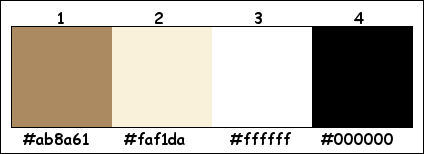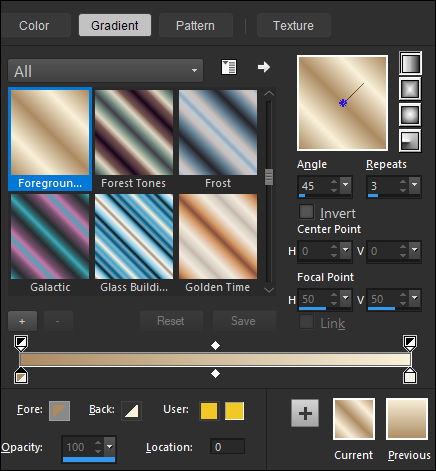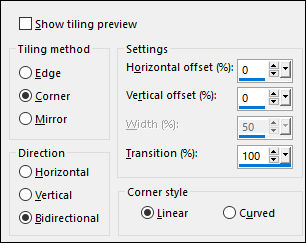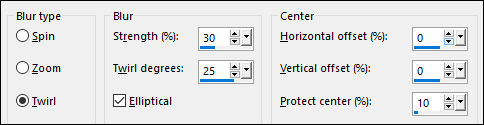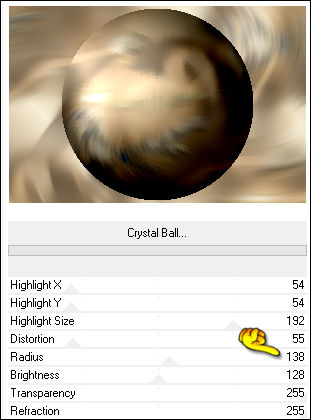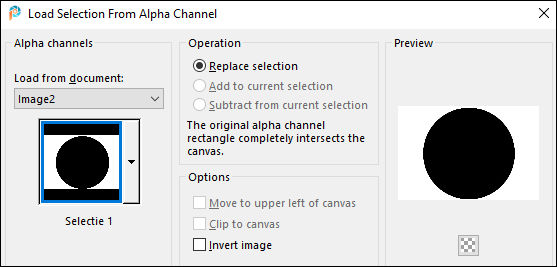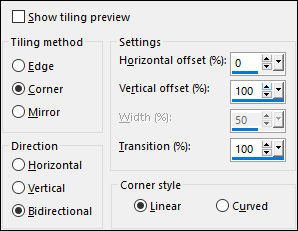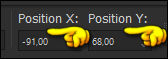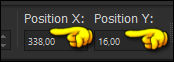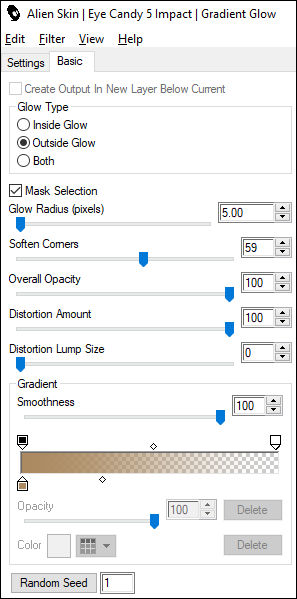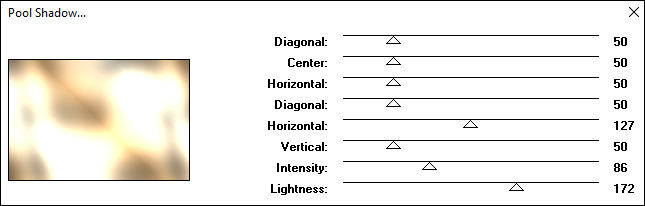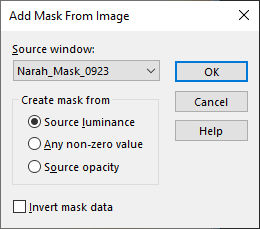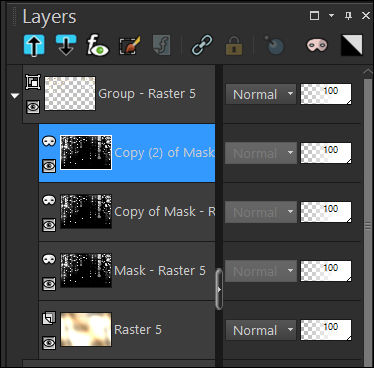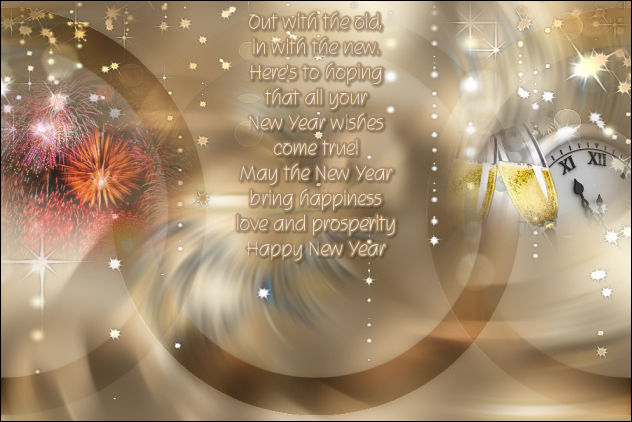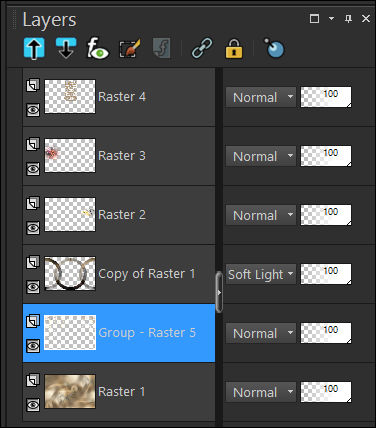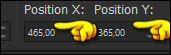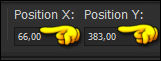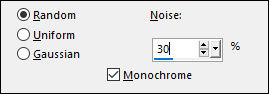NEW YEAR 2024
Tutorial de KaDs , original, Aqui.
Tutorial traduzido no PSP 2022 Ultimate. Porém pode ser feito em versões anteriores do PSP.
Materiais Necessários:
K@rine_dreams_Misted_New_Year_3169_Janvier_2016
KaD_2024_KerstbalMina
KaD_HappyNewYear
KaD_Tekst_UK_WishesComeTrue
KaD_Vuurwerk1
yp_christmas_bow_brooch
523_KaD_Alfakanaal (esta layer contém seleções em canal alfa - abra no PSP e Minimize)
Narah_Mask_0923 (Abra no PSP e Minimize)
523_KaD_Glow (Filter Preset : duplo clique para instalar)
Plugins:
Unlimited 2.0 / VM Toolbox / Crystal Ball (*)
Alien Skin Eye Candy 5 / Impact / Gradient Glow
Tramages / Pool Shadow
(*) Importado para o Filters Unlimited 2.0
Paleta de Cores:Se você trabalha com suas próprias cores, faça sua própria paleta de cores com o canal alfa,
para que você possa alternar facilmente entre suas cores.
Existem diferenças de cores nas diferentes versões do Psp.
Portanto, use os códigos HTML da paleta de cores para ter certeza,
que você tem as mesmas cores. Além disso, ao mesclar camadas, pode haver diferenças de cores.523_KaD_Kleuren
O TUTORIAL
Ao trabalhar com suas próprias cores, brinque com o Modo de Mesclagem e/ou Opacidade a seu critério
Lembre-se de salvar seu trabalho com frequência.
Cores:
Primeiro Plano cor 1 / Plano de Fundo cor 2
Forme no Primeiro Plano um Gradiente Linear configurado como segue:
1- Abra o arquivo «523_KaD_Alfakanaal»
Window / Duplicate
Feche o original , continue na cópia.
Preencha com o Gradiente.
2- Layers / New Raster layer (Raster 2)Selections / Select all
Ative e Copie «KaD_2024_KerstbalMina» Cole na seleção.
Selections / Select None
Effects / Image Effects / Seamless Tiling / DEFAULT mas Transition em 100
Adjust / Blur / Radial blur
Layers / Merge / Merge Down
3- Layers / Duplicate (Copy of Raster 1)Effects / Plugins / Unlimited 2.0 / VM Toolbox / Crystal Ball
4- Selections / Load/Save Selection / Load Selection From Alpha Channel: Selectie 1
Delete no Teclado
Selections / Invert
5- Selections / Modify / Contract : 55 PixelsDelete no teclado
Selections / Select None
Effects / Image Effects / Seamless Tiling:
Blend Mode / Soft Light
Effects / 3D Effects / Drop Shadow : 0 / 0 / 40 / 20 / Cor #000000
6- Ative e Copie «K@rine_dreams_Misted_New_Year_3169_Janvier_2016» Cole como nova layer (Raster 2)Image / Resize / 50% ... Resize All Layers ... Desmarcado.
Pick Tool (K) Pos X : 582 ... Pos Y : 144 ... Tecla "M" para desativar a Pick Tool
Adjust / Sharpness / Sharpen
7- Ative e Copie « KaD_Vuurwerk1» Cole como nova layer (Raster 3)Image / Resize / 70% ... Resize All Layers ... Desmarcado.
Pick Tool (K) Pos X : -91 ... Pos Y : 68 ... Tecla "M" para desativar a Pick Tool
Adjust / Sharpness / Sharpen
8- Ative e Copie «KaD_Tekst_UK_WishesComeTrue»* Cole como nova layer (Raster 4)Pick Tool (K) Pos X : 338 ... Pos Y : 16 ... Tecla "M" para desativar a Pick Tool
Effects / Plugins / Alien Skin Eye Candy 5 / Impact / Gradient Glow : 523_KaD_Glow
* Ou você pode escolher outro texto da pasta extra de tubes.
8-1- Effects / 3D Effects / Drop Shadow : 2 / 2 / 35 / 2 / Cor #000000
9- Layers / New Raster layerPreencha com o Gradiente
Effects / Plugins / Tramages / Pool Shadow:
9-1- Layers / New Mask layer / From image: “Narah_Mask_0923”
Layers / Duplicate ... 2x
Agora você tem 3x a máscara em suas camadas – veja
Layers / Merge / Merge group (Group - Raster 5)
Adjust / Sharpness / Sharpen More
Layers / Arrange / Move Down 4x
Resultado:
10- Ative e Copie «KaD_2024_KerstbalMina» Cole como nova layer (Raster 5)Layers / Arrange / Bring to top
Pick Tool (K) Pos X : 465 ... Pos Y : 365 ... Tecla "M" para desativar a Pick Tool
Effects / 3D Effects / Drop Shadow : 0 / 0 / 40 / 20 / Cor #000000
11- Ative e Copie «yp_christmas_bow_brooch» Cole como nova layer (Raster 6)Image / Resize / 20%... Resize all Layers ... Desmarcado
Coloque o laço na fita de 2024 – Confira o exemplo
Adjust / Sharpness / Sharpen
Effects / 3D Effects / Drop Shadow : 2 / 2 / 35 / 2 / Cor #000000
12- Ative e Copie «KaD_HappyNewYear» Cole como nova layer (Raster 7)Pick Tool (K) Pos X : 66 ... Pos Y : 383 ... Tecla "M" para desativar a Pick Tool
Effects / 3D Effects / Drop Shadow : 2 / 2 / 35 / 2 / Cor #000000
13 - Ative a Layer Raster 1Copie!
14- Image / Add Borders / Symmetric Marcado / 1 Pixel cor 1Image / Add Borders / Symmetric Marcado / 15 Pixels Cor 2
Image / Add Borders / Symmetric Marcado /1 Pixel Cor 1
Selections / Select all
15- Image / Add Borders / Symmetric Marcado / 45 Pixels Cor 2Selections / Invert
Cole na seleção
Adjust / Blur / Gaussian Blur / Radius 15
Effects / Plugins / Tramages / Pool Shadow / Mesma Configuração de antes.
16- Selections / InvertEffects / 3D Effects / Drop Shadow : 0 / 0 / 60 / 30 / Cor #000000
Selections / Invert
17- Layers / New Raster layerPreencha com o Gradiente
Effects / Plugins / Tramages / Pool Shadow / Mesmas Configurações de antes
17-1- Layers / New Mask layer / From image: “Narah_Mask_0923” (veja o ponto 9-1)Layers / Duplicate 2x ... Agora você tem 3x a máscara em suas camadas
Layers / Merge / Merge group (Group - Raster 2)
Selections / Select none
17-2- Adjust / Sharpness / Sharpen MoreReduza a opacidade à 50
Adjust / Sharpness / Sharpen More
Layers / Merge / Merge Down
18- Ative a «Magic wand tool» Clique na borda clara de 15 pixelsAdjust / Add/remove noise / Add noise:
Selections / Select none
19- Adicione seu nome ou a sua marca d'água.Adicione a marca d'água de KaDs.
20- Image / Add Borders / Symmetric Marcado / 1 Pixel Cor 1Image / Resize / Width 900 Pixels / Resize all Layers Marcado
Adjust / Sharpness / Unsharp Mask : 2 – 30 – 2 – Luminance Only desmarcado
Salve como JPG.
Versão com tube de Callitubes e de Kads:
©Tutorial traduzido por Estela Fonseca em 20/12/2023.
Não alterar nem repassar sem autorização.